Chyba při spuštění NVCPL.Dll co dělat
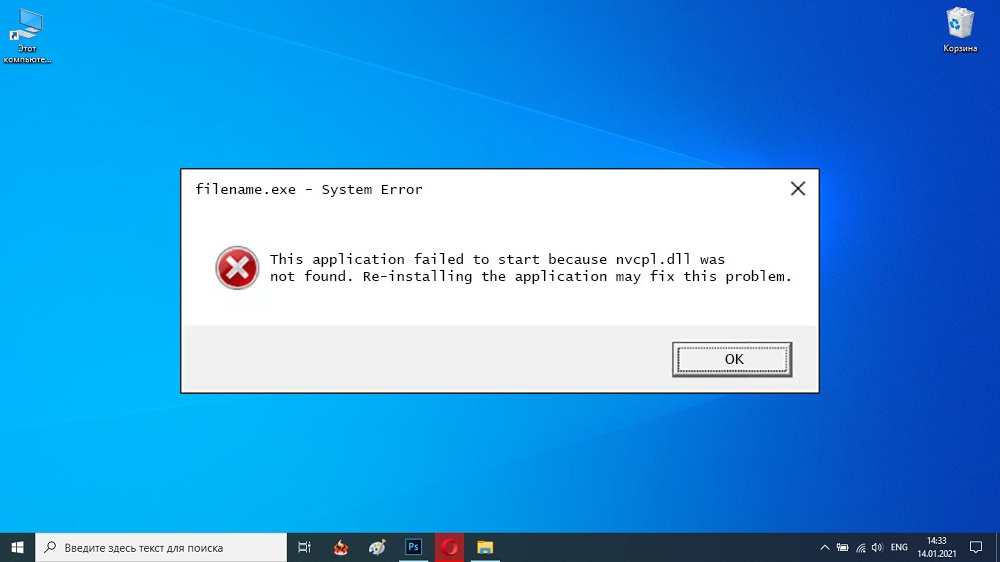
- 1249
- 51
- Theofil Matějíček Phd.
Když zapnete počítač, může se objevit chybová zpráva NVCPL.DLL a RTHDVCPL s různými formulacemi: „nenalezeno“, „poškozené“, „selhání“ atd. Str. Pojďme zjistit, jaké jsou tyto prvky, jak významné jsou a jak napravit problémy, které se objevily.
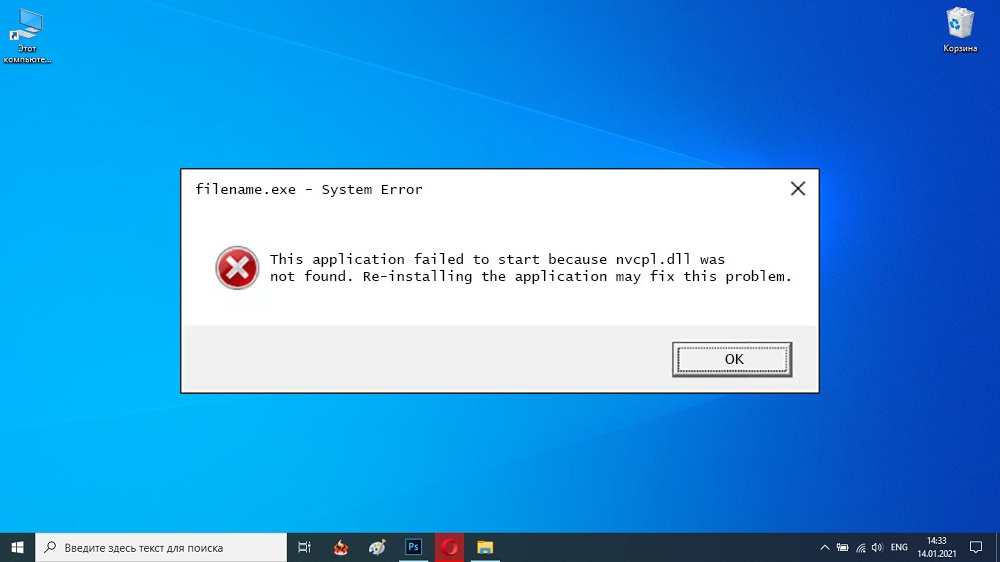
Původ a účel RTHDVCPL
Vzhledem k podobnosti jmen uživatelé často zaměňují dvě komponenty: NVCPL.DLL a RTHDVCPL. Prvním je soubor grafické karty NVIDIA a druhým je dispečer zvukových zařízení Realtek. Oba jsou v zatížení automobilu, protože sledují výkon aplikací odpovědný.
Díky RTHDVCPL v pravém dolním rohu obrazovky vidíte ikonu ovládání zvuku a také najednou při spuštění počítače slyšíte všechno - to je to, co je to program. NVCPL.DLL existuje, aby včas varoval uživatele o hardwarových problémech grafické karty.
Pokud však vypnete RTHDVCPL, pak se nestane nic hrozného, všechny zvukové soubory se budou dokonale přehrávat, ale z NVCPL.DLL nelze se nijak zbavit, dokud nezmizí chyba, že signály užitků.
Přidružené chyby NVCPL
Pokud dojde k chybě, když je počítač spuštěn a NVCPL je uvedena v záhlaví.Dll, může to souviset s:
- Ztráta relevance ovladačů grafické karty - měly by být aktualizovány;
- Virová infekce počítače;
- poškození souborů registru.
Nejprve vytvořte následující:
- Přejděte na vyhledávání systému a jděte k „provedení“.
- Klikněte na ikonu programu PKM a spusťte jej jménem správce.
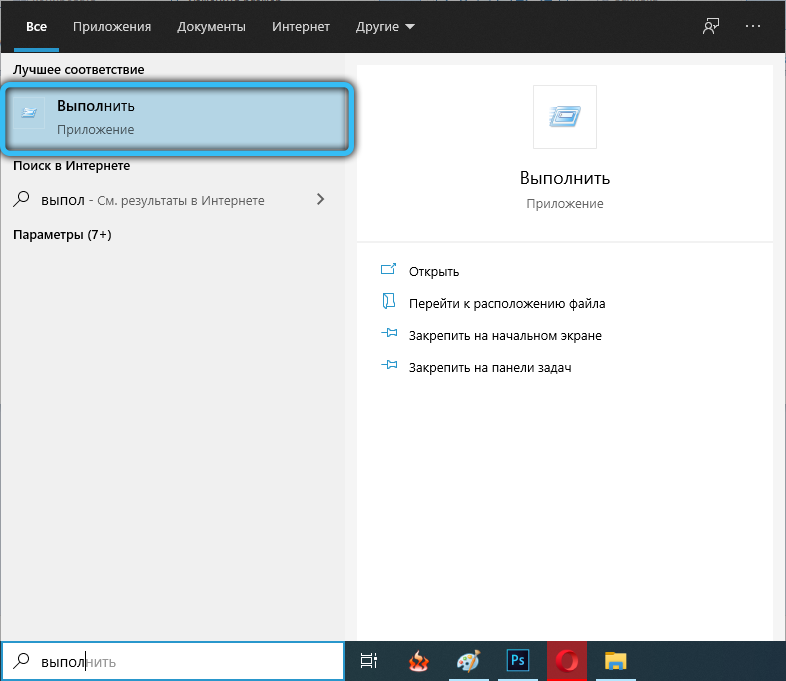
- Objeví se malé okno s prázdnou řádek: Napište „dxdiag“ a stiskněte klávesu Enter - takže se naučíte název grafického adaptéru. Pamatuj si to.
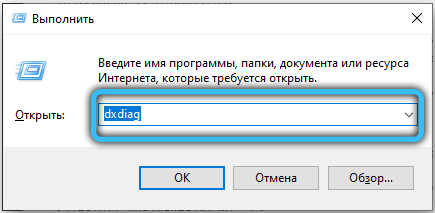
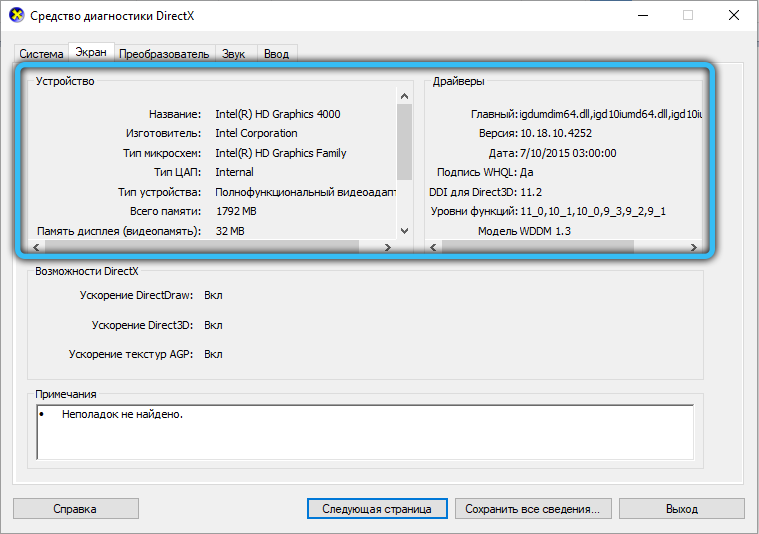
- Zavolejte znovu „provést“ a říďte „devmgmt.MSC " -" Správce zařízení "se otevře před vámi.
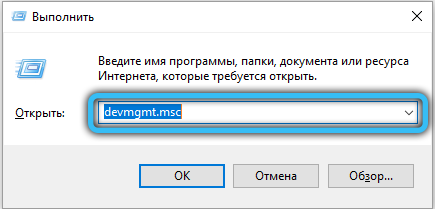
- Podívejte se mezi ně grafickou kartu, klikněte na ni dalším tlačítkem a vyberte „Aktualizovat ovladač“. Předtím nezapomeňte zapnout internet. Počkejte, až systém najde a načte balíčky.
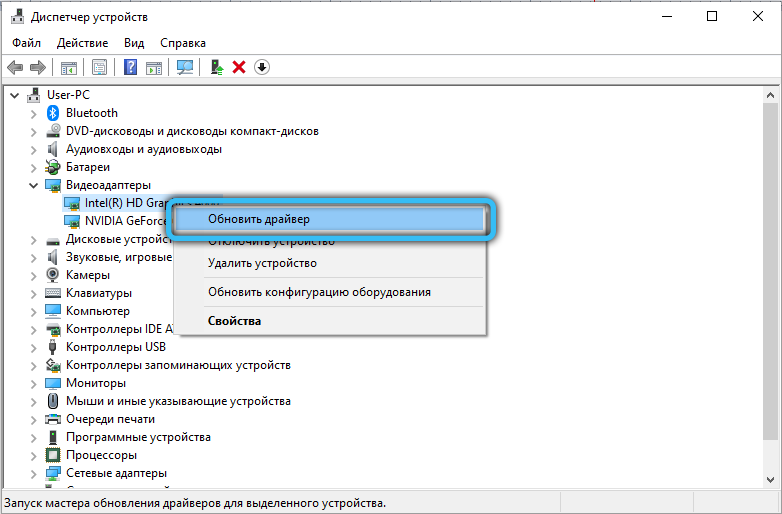
- Restartujte počítač a zkontrolujte, zda chyba zmizela.
Pokud to nepomohlo, zkontrolujte, zda OS pro viry pomocí jakéhokoli vhodného programu. Dr.Například web existují speciální produkty, které umožňují nejen odstranit škodlivý software, ale také obnovit systém po poškození. Bude to trvat hodně času, možná i celý den. Abychom nečekali, spusťte kontrolu na noc a nevypněte počítač.
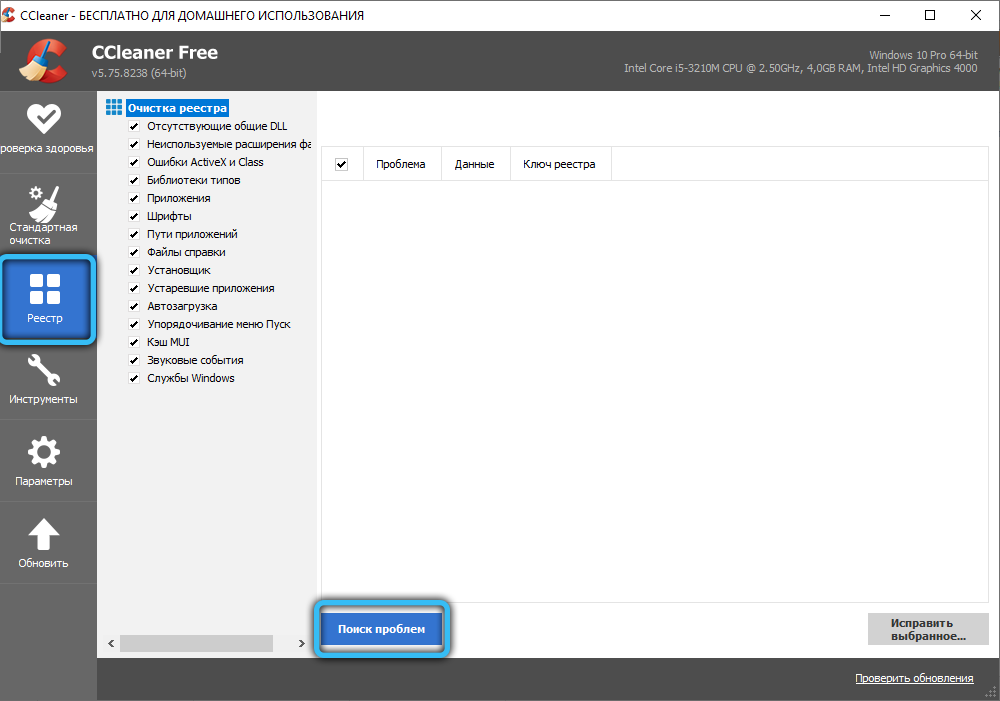
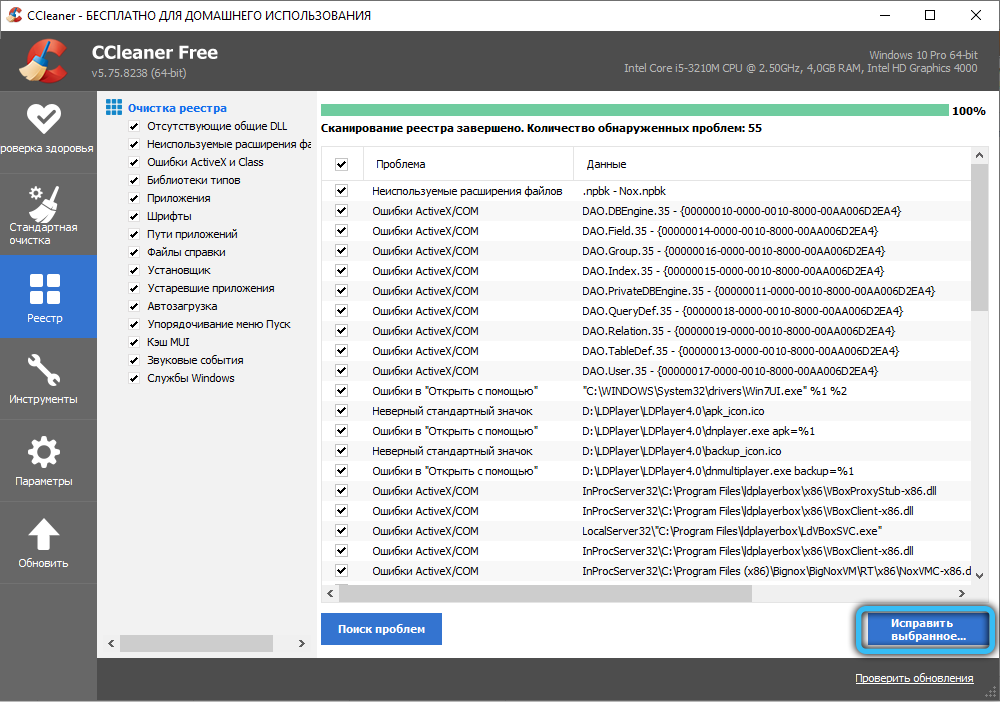
A konečně, pokud oznámení o problémech není ztraceno, stáhněte si nástroj pro čištění registru, například Ccleaner, nechte jej analyzovat poznámky a pokusit se eliminovat chyby. V takových případech systém obvykle uvádí, že NVCPL.DLL nebyl nalezen. Pokud jste sami nedávno něco změnili v registru, pak obnovte jeho uloženou kopii (vždy stojí za to udělat před jakýmkoli zásahem):
- Najděte exportovaný soubor s položkami.
- Klikněte na to dvakrát.
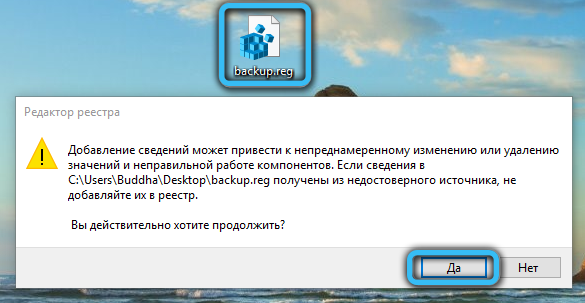
- Počkej chvíli.
- Obnovit PC.
Zkuste znovu zaregistrovat prvek v systému:
- Při vyhledávání systému zadejte „příkazový řádek“ a spusťte jej jménem správce. Je lepší to udělat jen to, že bez použití horkých klíčů může systém ignorovat vaše týmy a říkat, že nemáte právo jim dát.
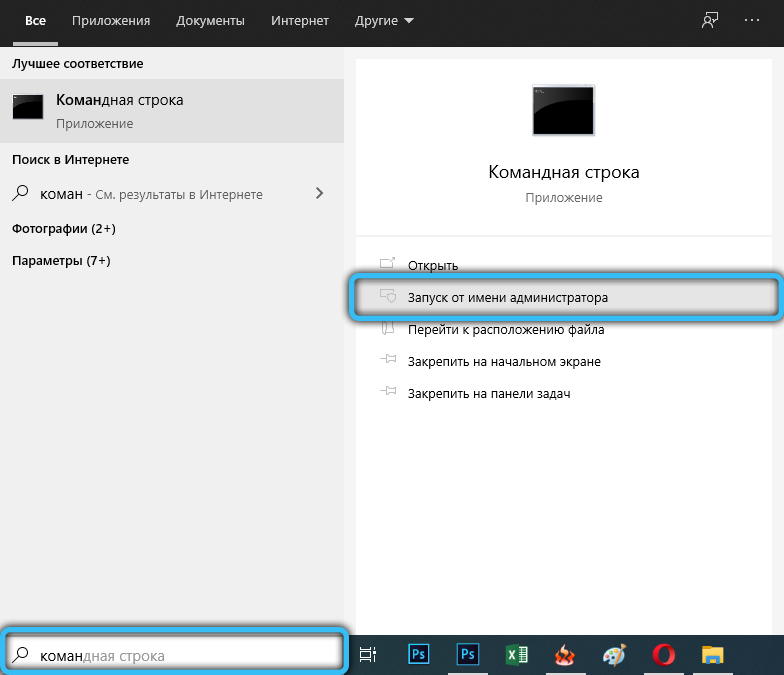
- V černém poli, Drive: Regsvr32 NVCPL.Dll.
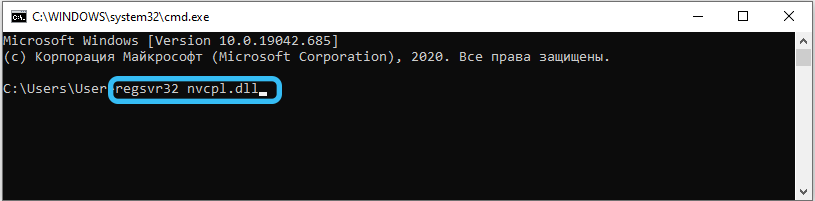
- Klikněte na Enter.
- Obnovte OS.
Stojí za to odstranit z automatického zatížení
Aplikace RTHDVCPL může být odstraněna z automatického zahájení, pokud vám to vadí. To neovlivní reprodukci zvuků, zvuku a videa. Ale existují některé nuance:
- Nebudete moci připojit další reproduktory, sluchátka nebo mikrofon k konektorům umístěným na přední straně systémové jednotky - nebudou fungovat.
- Nastavení osobního objemu a t. Str. Systém přestane pamatovat - musíte je pokaždé změnit ručně.
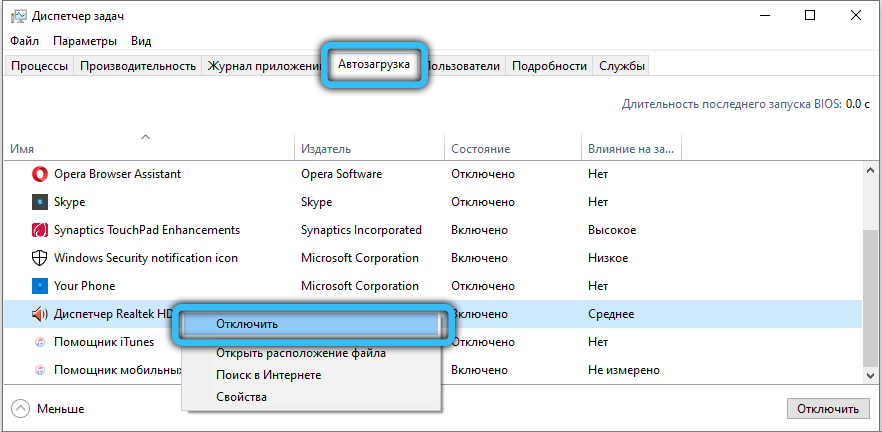
NVCPL.DLL je obtížné deaktivovat, protože je spuštěna grafickou kartou na pozadí. A neměli byste se o to ani snažit: Pokud oznámení nepřijde, problém nikam nechodí, je lepší ho naléhavě eliminovat.
Setkali jste se s chybami NVCPL.Dll nebo rthdvcpl? Jak se vám podařilo vypořádat se s nimi? Řekněte nám o tom v komentářích.
- « Použití účinku transparentnosti v systému Windows 10
- Odpojení programu herny Xbox v systému Windows »

